„Felder berechnen“-Prozessor
Fügen Sie neue Felder basierend auf Qlik Script-Formeln hinzu.
Mit dem Felder berechnen-Prozessor können Sie neue Felder im Schema Ihrer Daten erstellen und jedes davon mit Qlik Script-Formeln füllen. Ihr Skript kann alles aus dem Eingabeschema verwenden, sodass Sie Kombinationen oder umgewandelte Versionen vorhandener Felder verwenden können.
Nutzung
-
Der „Felder berechnen“-Prozessor benötigt einen Eingabefluss und kann nur einen Ausgabefluss generieren.
-
Klicken Sie auf das Symbol + im Konfigurationsfenster des Prozessors, um mehr als ein berechnetes Feld zu erstellen.
Eigenschaften
Zu konfigurierende Eigenschaften für die Berechnung neuer Felder.
| Eigenschaft | Konfiguration |
|---|---|
| Name | Geben Sie dem neu erstellten Feld einen benutzerdefinierten Namen. |
| Formel | Geben Sie Ihre Qlik Skriptformeln in das Feld ein, um die Werte des neuen Feldes festzulegen. Weitere Informationen über die Qlik Script-Syntax finden Sie unter Skriptsyntax und Diagrammfunktionen. |
| Editor öffnen | Verwenden Sie diese Option, um einen leistungsfähigeren Skript-Editor zu verwenden, in dem Sie von Werkzeugen zur leichteren Erstellung Ihrer Formeln profitieren können. Weitere Informationen finden Sie unter Verwenden des Formel-Editors. |
Um den Prozessor umzubenennen oder seine Beschreibung zu bearbeiten, halten Sie den Mauszeiger über den zu ändernden Namen oder die Beschreibung im Eigenschaftsfenster und klicken Sie auf das Symbol Bearbeiten .
Verwenden des Formel-Editors
Wenn Sie im Konfigurationsfenster auf die Schaltfläche Editor öffnen klicken, wird der Formel-Editor geöffnet, ein leistungsstarker Skript-Editor, mit dem Sie Ihre neuen Felder erstellen können. Fügen Sie ganz einfach Feldnamen oder Funktionen ein, öffnen Sie die Dokumentation und überprüfen Sie die Gültigkeit Ihrer Formeln.
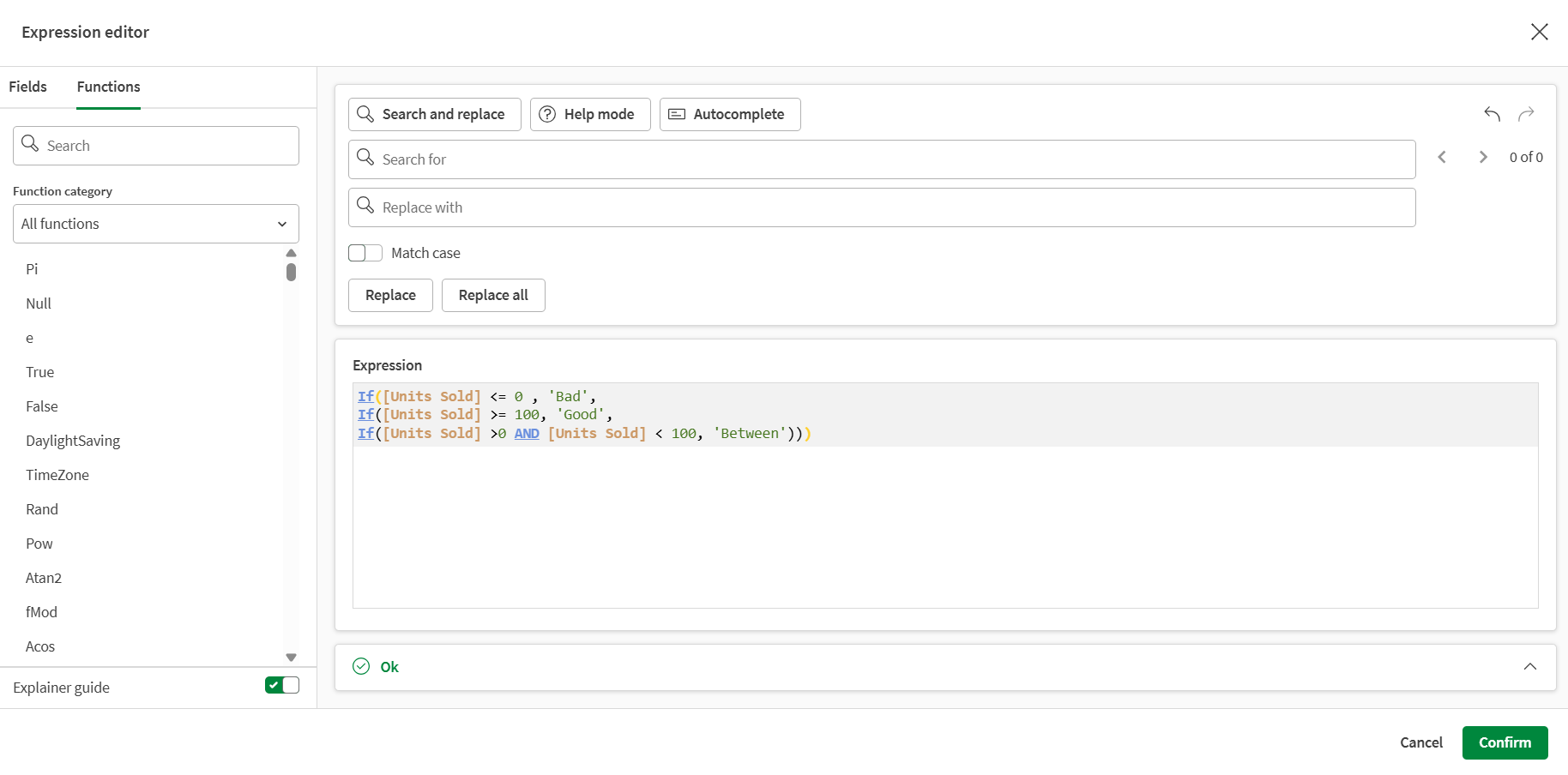
Im linken Fenster können Sie das aktuell in Ihrem Datenfluss geladene Feld anzeigen und eine Vielzahl von Qlik Skriptfunktionen durchsuchen. Dieses Fenster ist in zwei Registerkarten unterteilt:
-
Felder: Hier sind die an dieser Stelle des Flusses verfügbaren Felder aufgelistet. Zeigen Sie mit der Maus auf einen der Feldnamen und klicken Sie auf +, um das Feld direkt in die Formel einzufügen.
-
Funktionen: Hier können Sie Qlik-Funktionen durchsuchen. Sie können das Suchfeld verwenden, um nach einer bestimmten Funktion zu suchen, oder die Dropdown-Liste Funktionskategorie, um die Funktionen zu filtern.
Zeigen Sie mit der Maus auf eine der Funktionen und klicken Sie auf +, um sie direkt in die Formel einzufügen.
-
Wenn Sie den Erklärer-Schalter aktivieren, werden beim Anklicken einer Funktion eine kurze Beschreibung und ein Link zur Dokumentation angezeigt.
Im oberen Fenster können Sie drei Werkzeuge aktivieren oder deaktivieren, die Sie beim Schreiben von Skripten unterstützen und leiten. Über die Schaltflächen „Rückgängig“ und „Wiederherstellen“ können Sie mögliche Fehler korrigieren.
-
Mit Suchen und ersetzen können Sie automatisch nach bestimmten Werten suchen und sie bei Bedarf ersetzen.

-
Mit dem Hilfemodus können Sie jede Funktion, die Sie in das Skript schreiben, in anklickbare Links verwandeln, die Sie zur Dokumentation führen.

-
Autovervollständigen zeigt während der Eingabe Vorschläge mit einer kurzen Beschreibung und einem Beispiel für eine Funktion an.

Im unteren Fenster werden alle etwaigen Fehler in Ihrem Skript beschrieben, wie z.B. falsche Feldnamen oder ungültige Formeln.
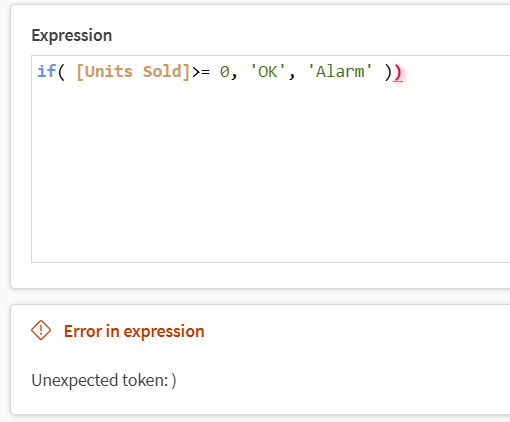
Wenn das Statusfenster ein grünes OK anzeigt, ist Ihre Formel gültig. Klicken Sie auf Bestätigen, um diese Formel für das berechnete Feld zu verwenden und zum Datenfluss-Editor zurückzukehren. Sie können dann die Prozessorkonfiguration validieren.
Beispiele
-
Festlegen eines inkrementellen Wertes, der als ID für die neuen Feldzeilen verwendet wird:
RecNo()Weitere Informationen finden Sie unter Counter-Funktionen.
-
Verwendung von Wenn/dann/sonst-Bedingungen. In diesem Beispiel haben Sie Daten mit Temperatur geladen und möchten zusätzliche Informationen in Abhängigkeit von den Werten einschließen:
If(Temperature <= 0 , 'Freezing', If(Temperature >= 100, 'Boiling', If(Temperature >0 AND Temperature < 100, 'Between')))Weitere Informationen finden Sie unter if – Skript- und Diagrammfunktion.
-
Ausführen mehrerer mathematischer Operationen in einem einzigen Prozessor. In einem Datensatz, der Felder mit der Anzahl der verkauften Einheiten sowie dem Stückpreis und den Stückkosten enthält, können Sie zwei neue Felder für den Gesamtumsatz und die Gesamtkosten erstellen.
-
Geben Sie im ersten Feld als neuen Feldnamen total_revenue und die folgende Formel ein:
[Units Sold] * [Unit Price] -
Klicken Sie im Konfigurationsfenster des Prozessors auf das Symbol +, um ein weiteres berechnetes Feld zu erstellen.
-
Geben Sie im zweiten Feld als neuen Feldnamen total_cost und die folgende Formel ein:
[Units Sold] * [Unit Cost]
-
Weitere Beispiele für Skriptformeln finden Sie unter Reguläre Anweisungen und Skript- und Diagrammfunktionen.
